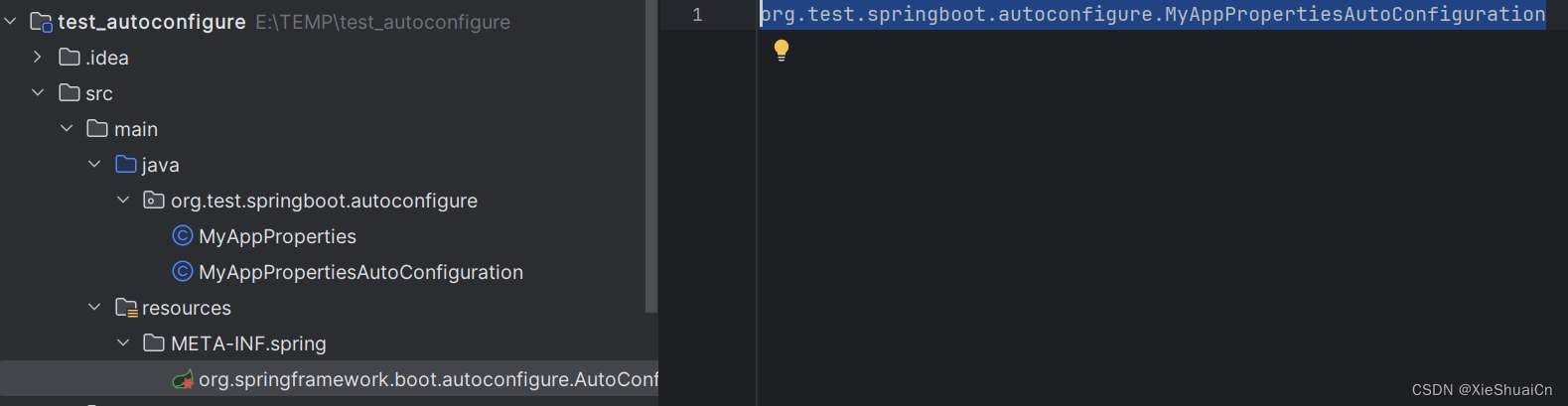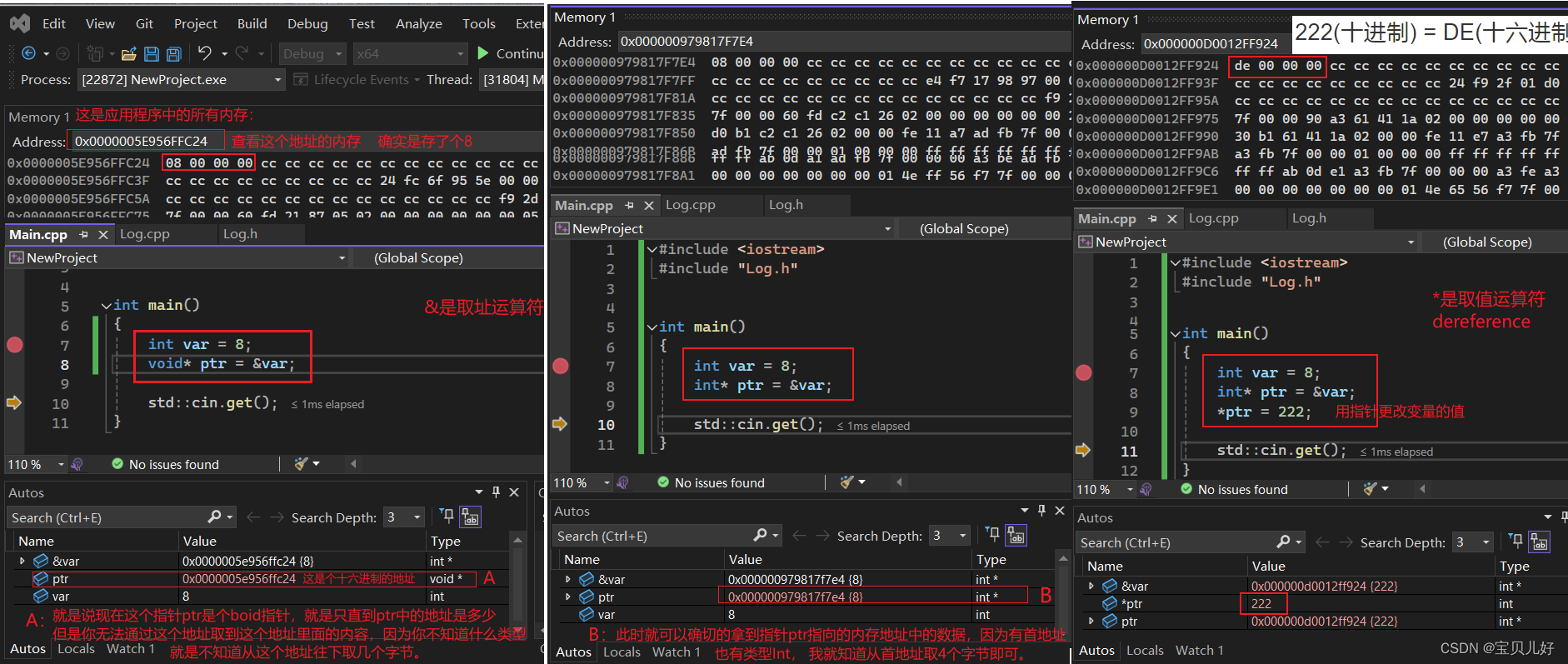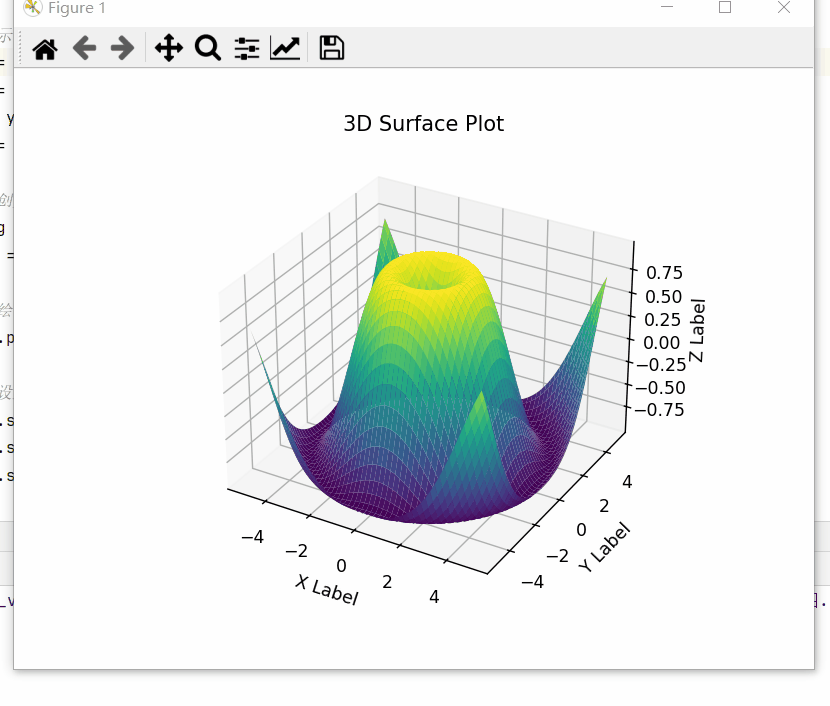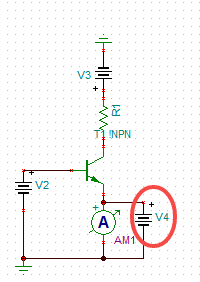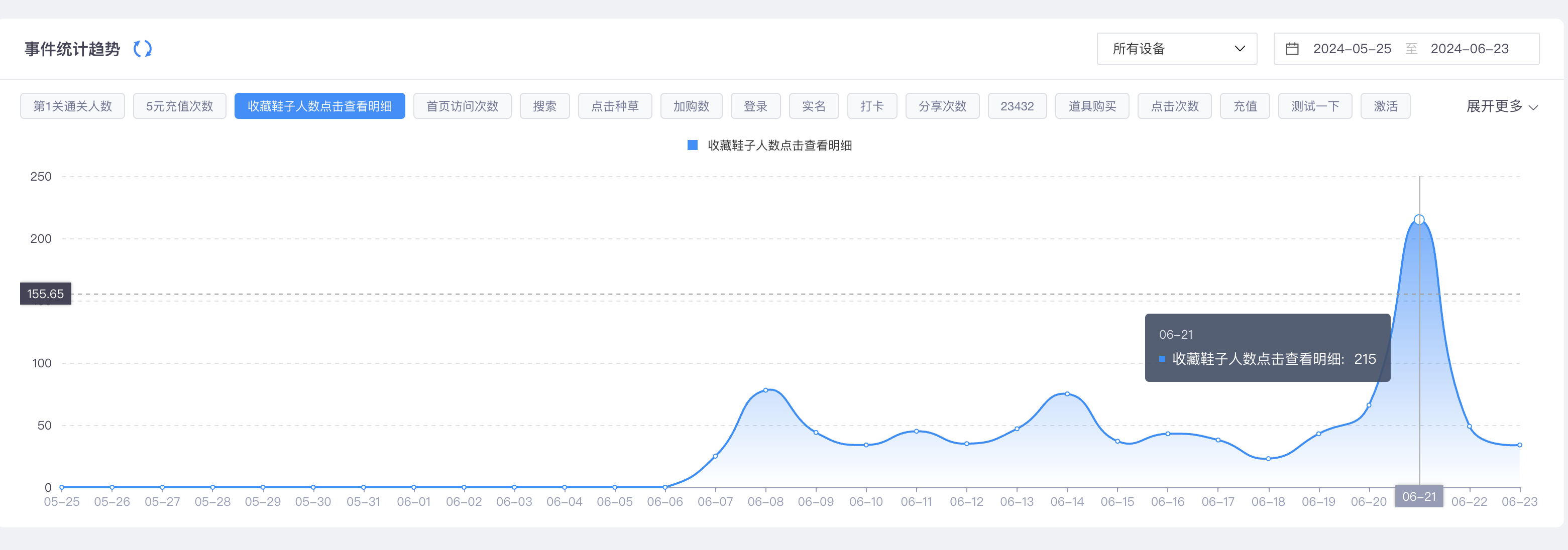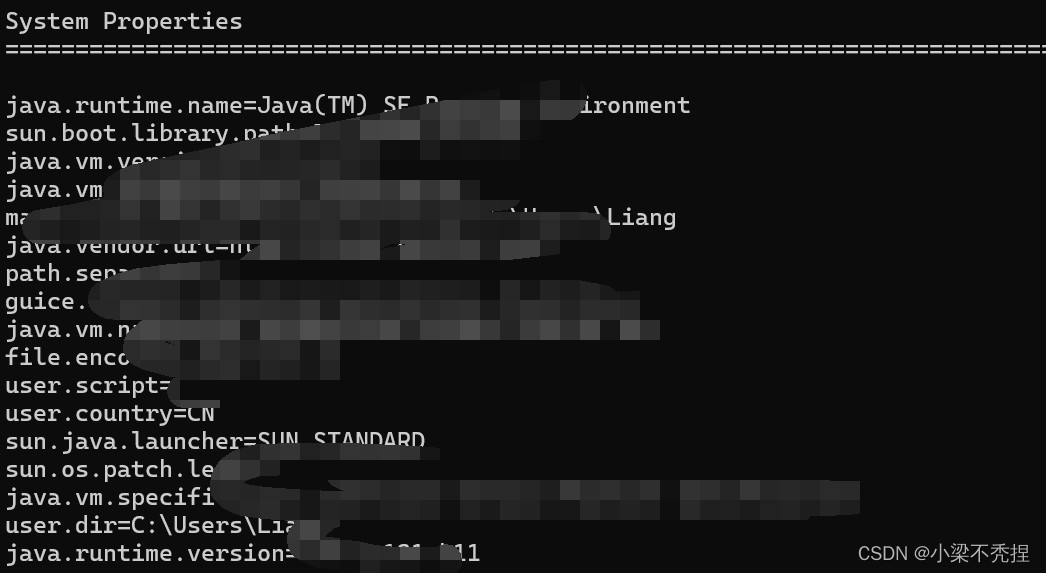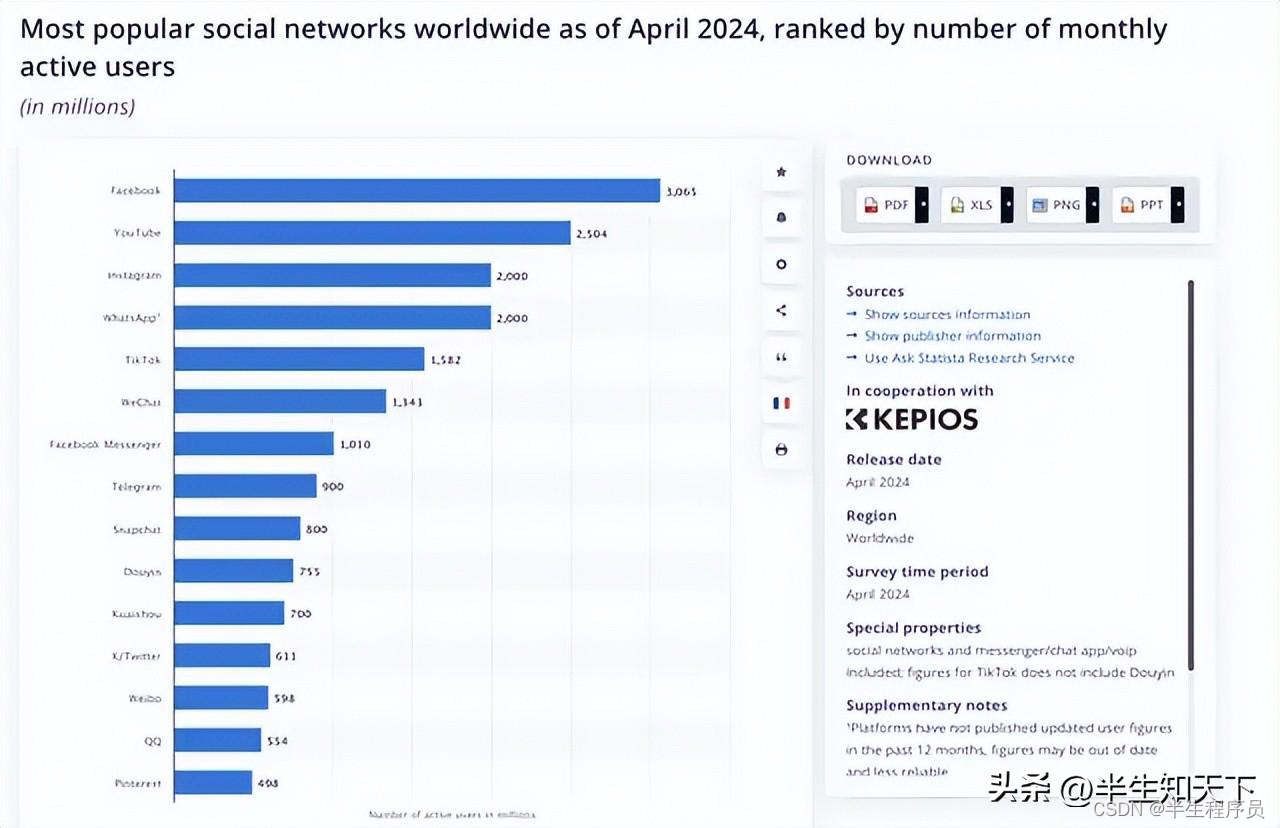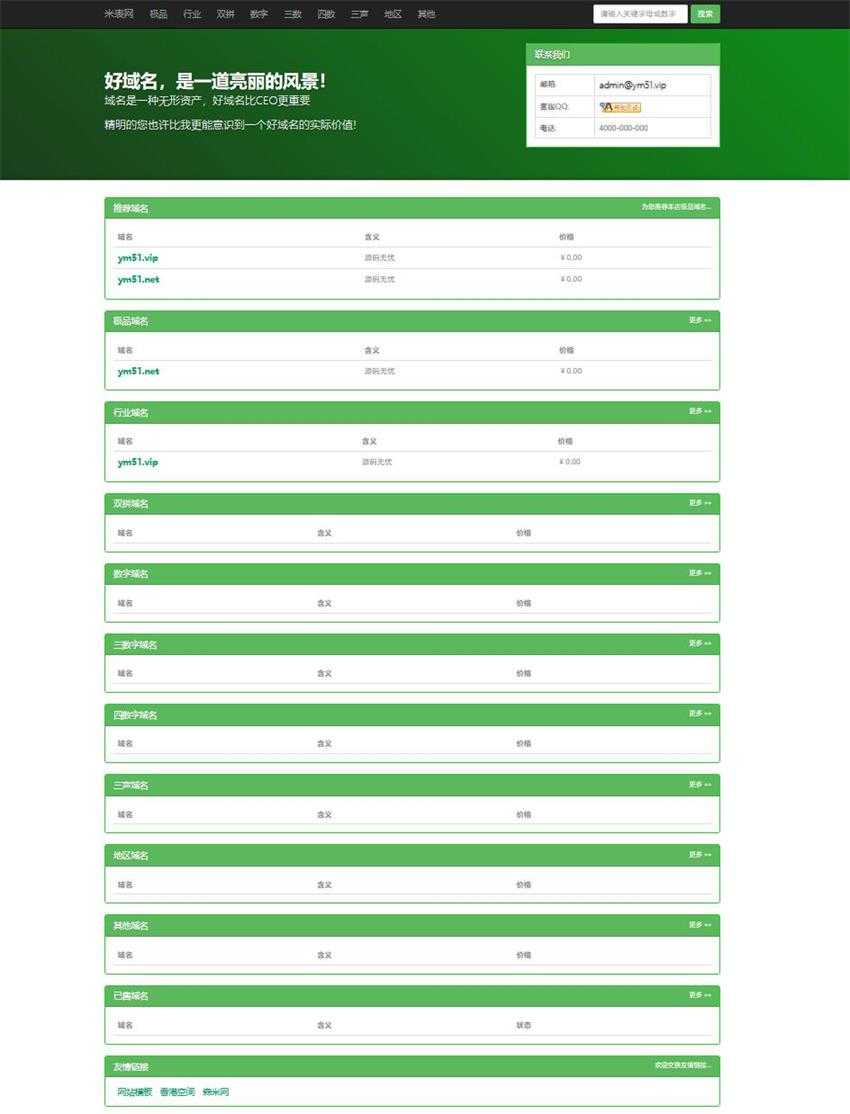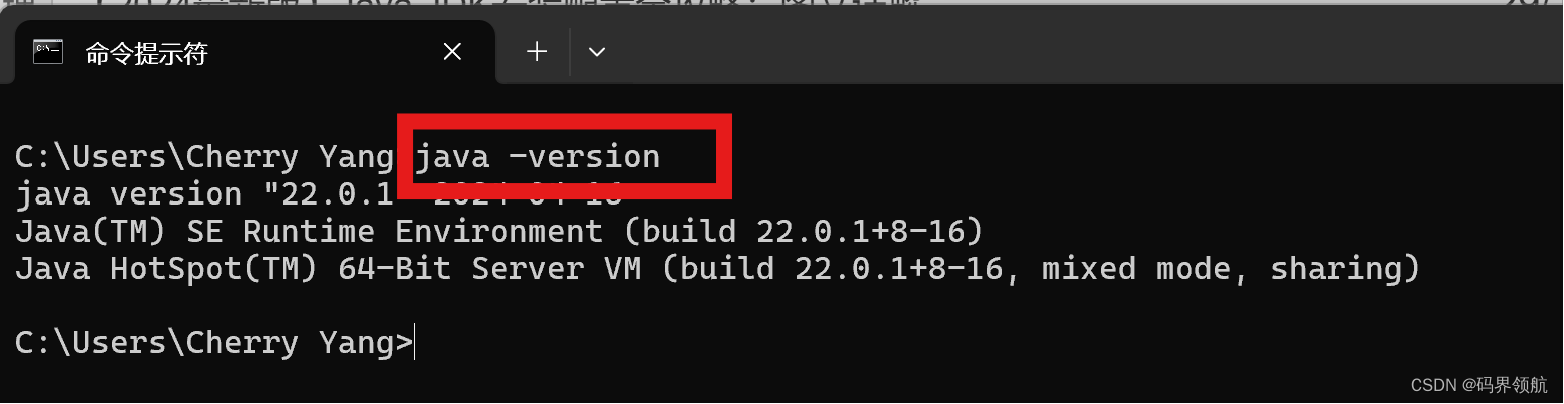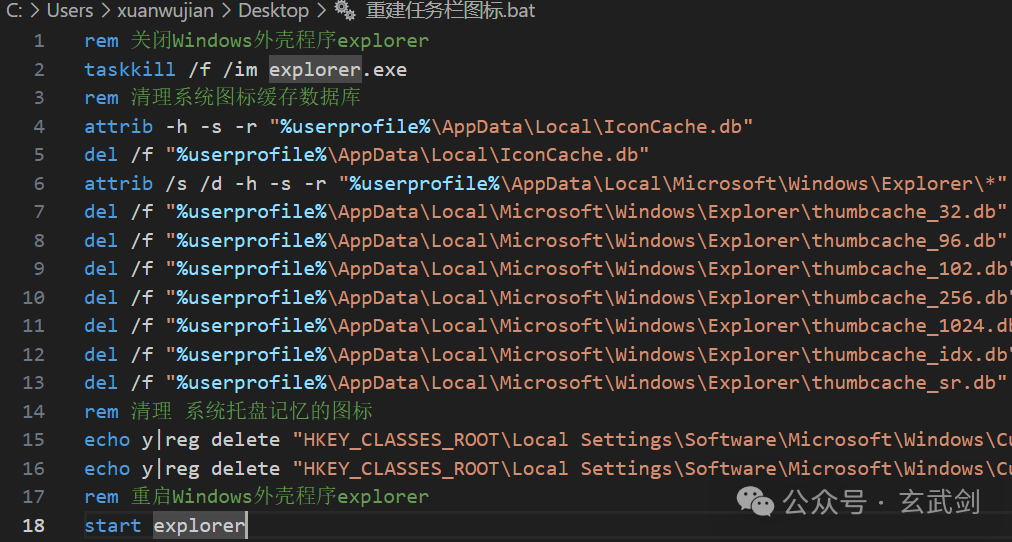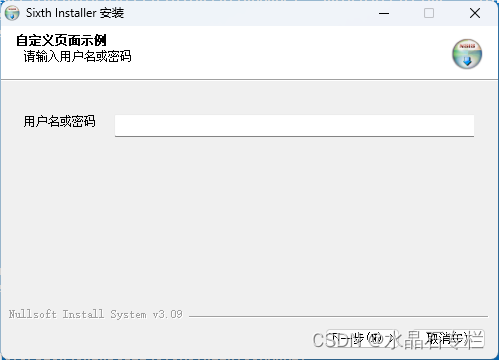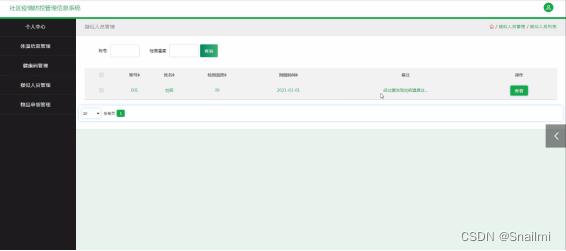一. 简介与下载
Cadence个人学习版是基于Cadence官方发行的安装包做了适当精简和优化的二次打包版本,包括了Cpature原理图设计、PSpice 电路仿真以及Allegro PCB设计等以电子产品设计为主的主要功能,能满足绝大部分硬件工程师的使用需求。
学习版预先已更新了最新补丁并且已完成和谐,安装完就可以直接用了。
个人学习版是吴川斌老师制作的,本文不提供下载资源,仅给出相关博客链接。
Cadence SPB 16.6 个人学习版资源页面:
https://www.mr-wu.cn/cadence-spb-16-6-personal-learning-edition-download-and-installation-instructions/
Cadence SPB 17.4 个人学习版资源页面:
https://www.mr-wu.cn/cadence-spb-17-4-personal-learning-edition-download-and-installation-instructions/
二. 完全卸载之前安装的Cadence
2.1 使用阿理狗破戒大师V3.2.5版本进行初步卸载
之前安装的非学习版Cadence需要完全卸载干净。
下载地址:阿狸狗破戒大师 | 吴川斌的博客 (mr-wu.cn)
打开阿里狗破戒大师,先使用强力卸载,再清除残留信息。

2.2 使用Wise Registry Cleaner清理注册表
下载地址:Wise Registry Cleaner – 免费的注册表清理工具 (wisecleaner.com.cn)](https://www.wisecleaner.com.cn/wise-registry-cleaner.html
使用此软件清理注册表时,注意备份,此软件有每次清理前会自动备份注册表,不要关掉此功能即可。

清理注册表之后,查看 *.brd文件的打开方式,如下图所示说明注册表清理完成了。

三. Cadence 16.6安装、修复、卸载与适用
如果你要同时安装PSpice for TI、Cadence 17.4与Cadence 16.6,请保证Cadence 16.6最后安装,这能避免多个安装问题,一次性安装成功所有软件。
所有Cadence软件安装前,都需要完全退出杀毒软件(如360)。
3.1 Cadence 16.6安装
打开文件夹 → 双击Setup.msi安装 → 一路next → 安装完成!




注意下图的安装带有管理员标识,说明了此安装本就是有管理员权限的,无需特别的以管理员权限运行msi。


如遇到以下提示,选是,继续安装。



重启电脑,16.6安装完成!(重启是为了使一些对注册表的更改生效)
3.2 验证Cadence 16.6安装是否成功
查看开始菜单/桌面中的以下三个程序。

3.2.1 打开Capture
注意16.6与17.4的Capture无法同时启动,需关闭一个才能打开另一个,但Allegro两个版本可同时启动。


3.2.2 打开Allegro


3.2.3 打开Pad Designer

3.2.4 查看Cadence相关文件图标是否正常
正常的如下图所示。再验证双击能否打开文件。

3.3 Cadence 16.6修复与卸载
再次双击Setup.msi,可以选择修复与删除Cadence 16.6。修复就是重装一遍,能解决绝大部分问题。

另一种卸载方法:如果安装包删掉了,可以打开开始菜单,在Cadence SPB 16.6个人学习版文件夹中,点击卸载。或者在添加或删除中卸载Cadence16.6。


四. Cadence 17.4安装、修复、卸载与适用
4.1 Cadence 17.4安装
打开文件夹 → 右键17.4 .exe,以管理员身份运行(必须是管理员) → 一路next → 安装完成!











重启电脑,17.4安装完成!(重启是为了使一些对注册表的更改生效)
4.2 验证Cadence 17.4安装是否成功
分别打开17.4的这三个程序。

4.2.1 打开Capture 17.4

4.2.2 打开Allegro17.4

4.2.3 打开Padstack Editor

4.2.4 查看相关文件图标与打开方式
如果17.4在16.6后面装的,有可能注册表改得不彻底,此时两种打开方式都有,手动选一个作为默认方式即可。

4.3 Cadence 17.4修复与卸载
同样需要以管理员身份运行Cadence SPB 17.4 个人学习版.exe,可以选择修复或删除。

另外的卸载方式,同16.6。

五. Cadence 安装问题与解决办法
解决办法总结(从简到繁):删配置文件夹SPB_Data → 修复 → 卸载、删除安装文件夹、清注册表、重装。
5.1 Cadance文件关联失效
原理图、PCB与焊盘等文件与Cadence失去关联,无法默认用Cadence相关软件打开,如下图所示。

修复一下即可。
5.2 打开Capture 16.6程序报错
参考:Cadence Capture 常见启动故障总结 – 吴川斌的博客 (mr-wu.cn)

This application has quit unexpectedly.
To help Cadence detect and analyze the problem,archive the current project.
To submit the archived project,contact Cadence Customer Support.
如果只安装了16.6遇到这个问题修复一下即可。
如果同时安装了16.6与17.4,则是因为用户环境变量PATH或系统环境变量PATH中Cadence 17.4相关路径排到了16.6路径的前面,下移17.4路径即可。

5.3 双击打开Cadence 16.6相关文件报错
打开Capture或者Allegro是正常的,但双击打开文件会报错如下,此时只需要修复一下即可。

修复时总是点确定即可。



5.4 安装PSpice for TI之后Capture 17.4打不开
报错如下:

ERROR(ORCOMMN-12005):Unable to launch OrCAD PSpice TI A valid license was not found at the 5280 @localhost license server.
Update the license server configuration to indude OrCAD PSpice TI licenses.
原因分析,PSpice for TI会把Capture启动方式变更为Orcad PSpice TI,而在学习版中无法启动它。
解决办法,卸载PSpice for TI,TI元器件库会默认保留,路径如下图所示。此时PSpice 17.4可以直接使用TI元器件库,所以对使用来说没有影响。

5.5 添加TI models后PSpice Part Search空白
安装完PSpice for TI后PSpice Part Search窗口会出现Add Models,点击可添加TI Models,添加完需重启Capture使模型生效。

但如果你是安装的2024版的PSpice for TI,那么大概率会出现PSpice Part Search空白的问题,如下图所示。

解决办法参考:PSpice for TI中PSpice Part Search空白-CSDN博客
步骤1:卸载新版2024版的PSpice for TI
步骤2:清理干净注册表
步骤3:添加环境变量
变量名:Cad_PSpice_TI_Regr_Srvr
变量值:https://software-dl.ti.com/pspice/S009

步骤4:重新下载并安装17.4版的PSpice for TI,下载链接:https://software-dl.ti.com/pspice-preproduction/esd/installer_S009/setup/PSpice-For-TI_setup.exe
最终效果:

安装完之后再卸载PSpice for TI不影响TI器件库的使用。
5.6 卸载PSpice for TI后,无法打开Pspice 17.4工程
提示PSpice组件损坏,重装Cadence 17.4也无用,其实是因为Capture的配置文件出了问题,打开Pspice工程的方式被改为了PSpice for TI所以当卸载PSpice for TI后,原本的Pspice工程无法打开了。
解决办法:剪切Cadence配置文件夹(如:D:\Cadence\SPB_Data)到其它目录,剪切的目的是备份此文件夹,再启动Cadence,相关设置会被还原为默认。
如果本文对你有所帮助,欢迎点赞、转发、收藏、评论让更多人看到,赞赏支持就更好了。
如果对文章内容有疑问,请务必清楚描述问题,留言评论或私信告知我,我看到会回复。

徐晓康的博客持续分享高质量硬件、FPGA与嵌入式知识,软件,工具等内容,欢迎大家关注。